Atualmente, as legendas são essenciais no sector da transmissão em direto, uma vez que podem melhorar significativamente a experiência do espetador e melhorar a acessibilidade. Quer esteja a transmitir em plataformas como o Twitch, o YouTube ou qualquer outro serviço de transmissão em direto, a incorporação de legendas automatizadas oferece um impacto positivo para os seus espectadores.
Aqui está um guia passo-a-passo sobre como configurar legendas automatizadas quando transmite com OBS:
Passo 1
Primeiro, vamos lá https://webcaptioner.com/captioner clicando nos 3 pontos, poderá personalizar o legendador Web.
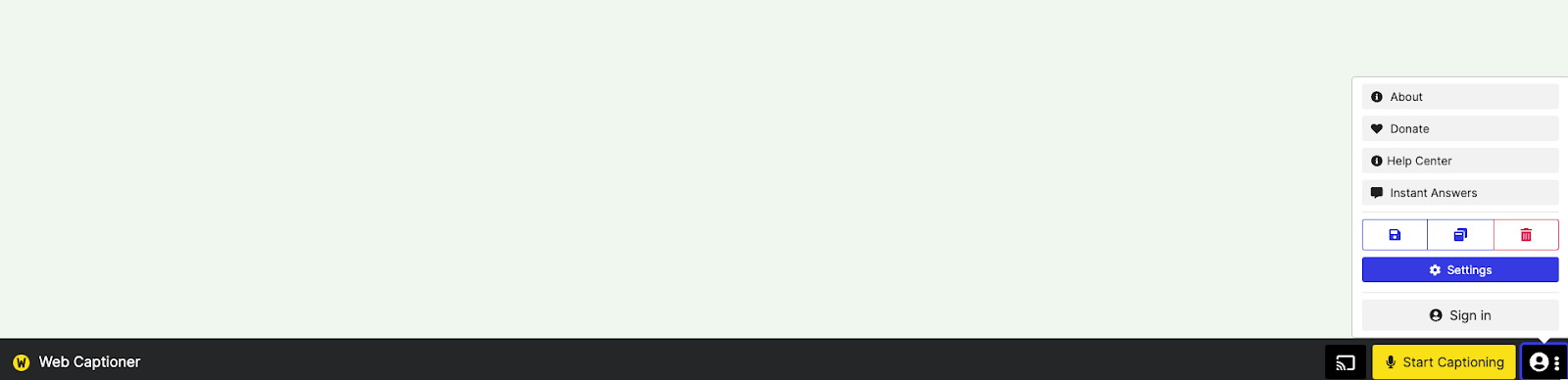
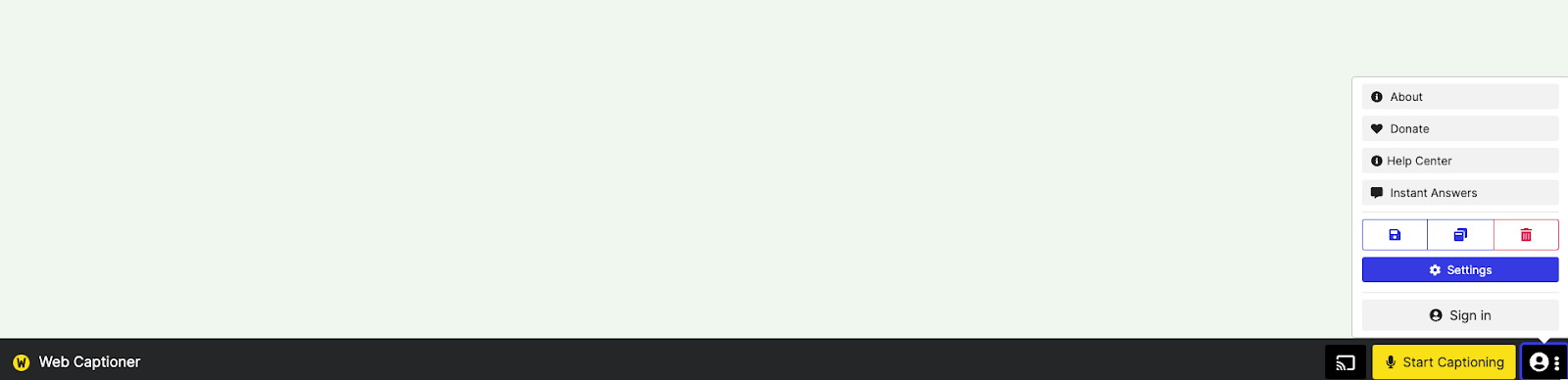
No separador “Aparência” das definições, pode personalizar o aspeto das suas legendas e outros tipos de definições. Por exemplo, pode alterar a cor de fundo para verde, para podermos fazer um ecrã verde.
Permitir que o microfone da sua escolha aceda ao legendador Web.
Deverá ser possível ver o legendador Web a refletir o que está a ser dito através do seu microfone.


Passo 2
Quando tiver terminado de configurar o legendador Web, vamos em frente e configurar o OBS. Clique no botão ‘+’ para adicionar uma fonte e, em seguida, seleccione “Window Capture Source” (Fonte de captura de janela).




Deverá ver o seu Web Captioner como uma das opções, seleccione-o.
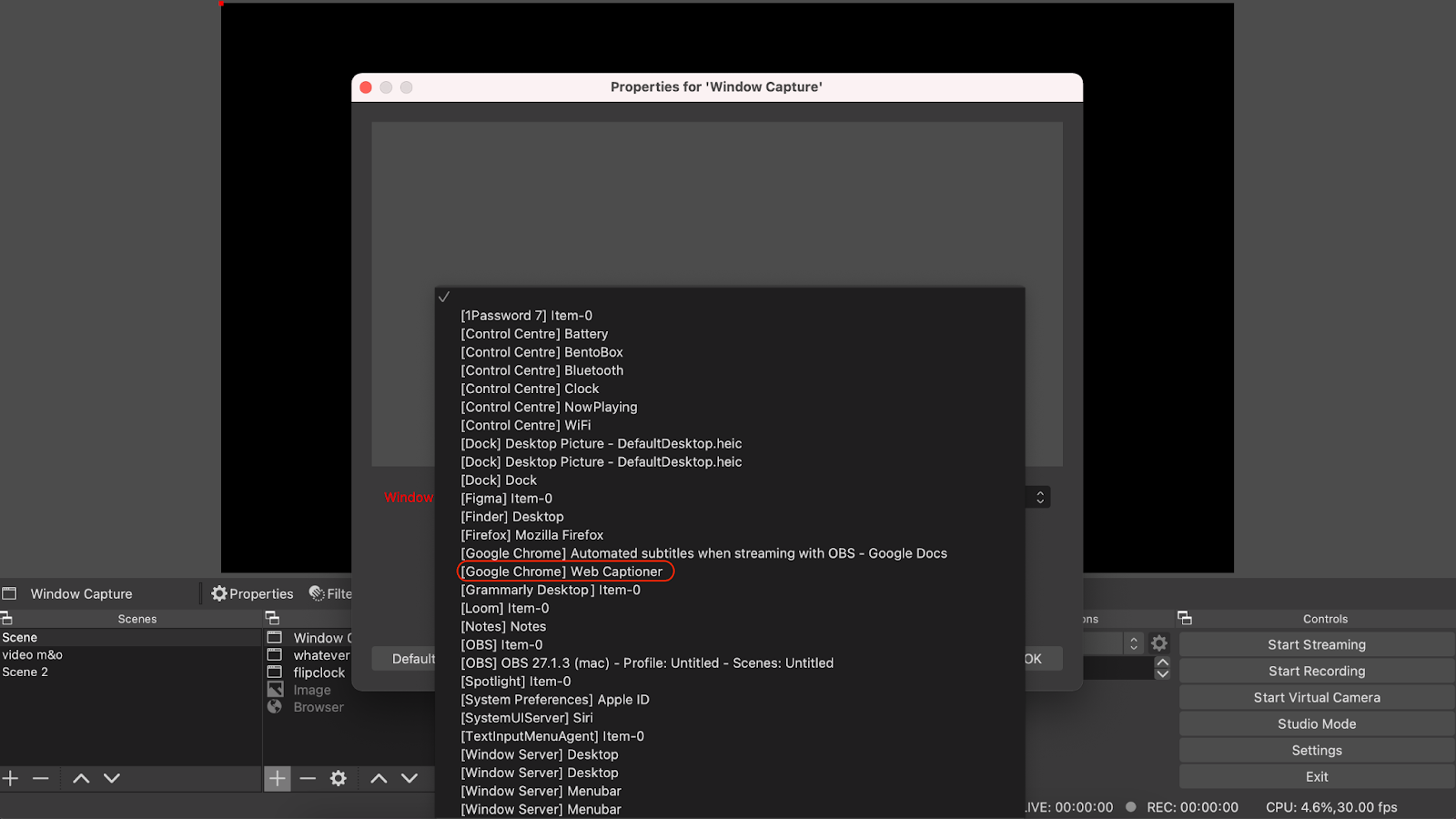
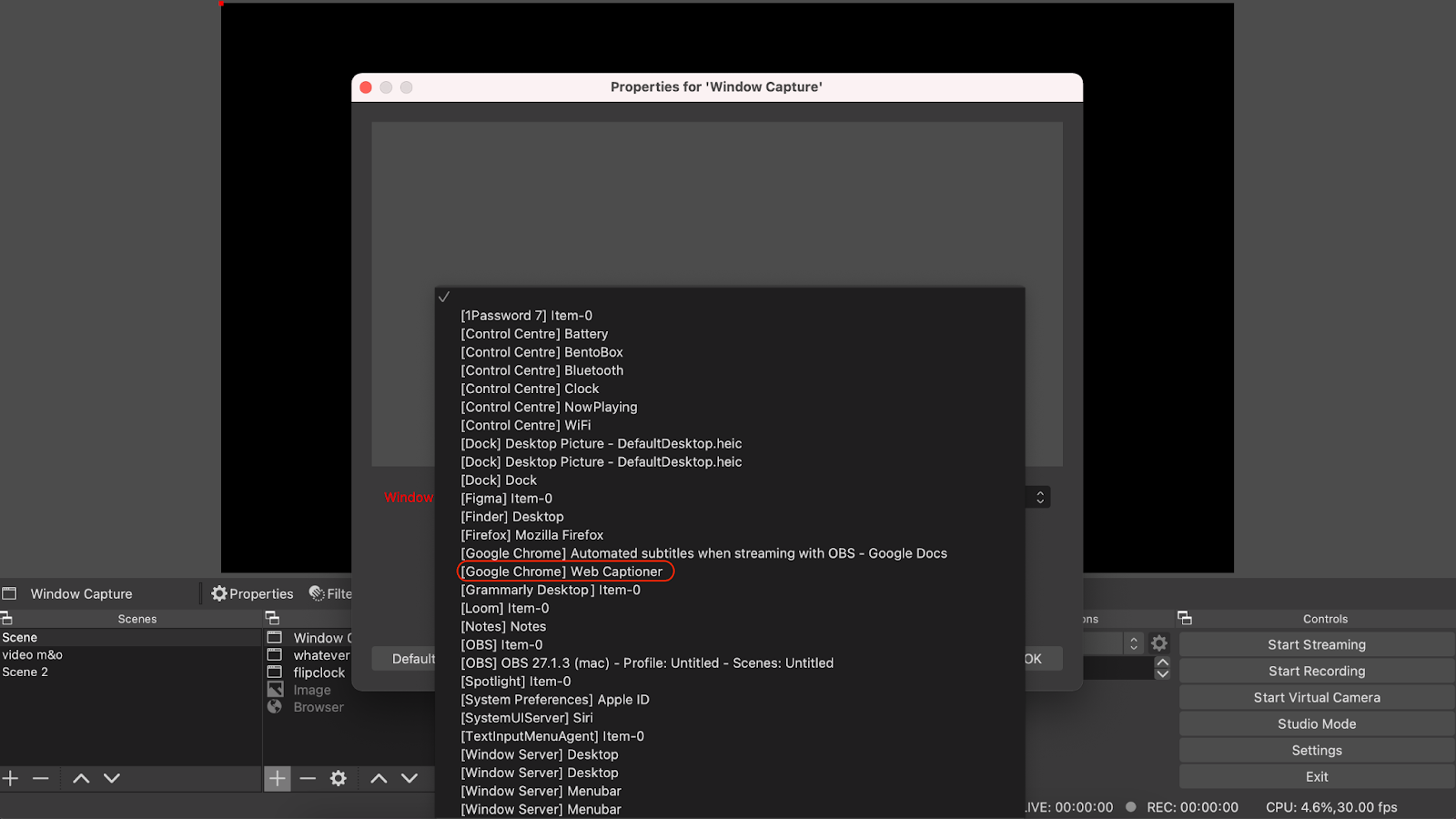
Passo 3
Depois de exibir o separador do legendador Web no OBS, é necessário esticar o separador de modo a preencher o ecrã e, em seguida, recortá-lo (pode utilizar a tecla Alt para PC ou a tecla Option para MAC) de acordo com a sua preferência.


Passo 4
Quando estiver apresentado da forma que pretende, pode clicar com o botão direito do rato na “Fonte de captura da janela” e selecionar “Filtrar”.


Passo 5
Clique no ‘+’ e vá para ‘Chroma Key’, especifique o nome que quiser e feche a janela, para fazer desaparecer o fundo.
Com antecedentes:


Sem antecedentes:


Nota: Se quiser alterar o aspeto das legendas, como tipos de letra, cor do texto, tamanho do texto, etc., pode fazê-lo através deste
ligação
.
Uma vez concluído, clique no botão “Fechar” para guardar.
Ao utilizar legendas automatizadas com o OBS, não só melhora a acessibilidade e a inclusão, como também melhora a compreensão do espetador, o envolvimento e a qualidade geral do seu conteúdo.

